Stai tentando di mandare un messaggio Whatsapp ad un amico ma non parte? Stai notando qualcosa di strano e ti chiedi come mai WhatsApp non invia o non riceve messaggi. Vista la mole incessante di connessioni che i server dell’applicazione ricevono, a volte potrebbero esserci dei bug, che possono dipendere dal tuo dispositivo oppure dai server di Whatsapp. Ed è probabile che proprio oggi sia accaduto qualcosa a riguardo. Beh, se così fosse, ti suggerisco di proseguire con la lettura dei prossimi paragrafi, nei quali cercherò di aiutarti a risolvere questo fastidiosissimo problema.
Vediamo dunque a cosa potrebbero essere dovute eventuali interruzioni del servizio di Whatsapp e in che modo puoi risolverle. Ricordati che la guida è scritta e pubblicata a titolo informativo e che non mi riterrò responsabile delle tue azioni circa la messa in pratica delle procedure descritte.
Indice
- Come funziona il collegamento a WhatsApp
- Problematiche correlate al malfunzionamento di WhatsApp
- Se non riesci a usare WhatsApp su PC
- Se il messaggio non viene consegnato
- Cosa fare su smartphone
- Verificare lo stato del sistema di messaggistica
- Controllare il collegamento internet
- Controllare le notifiche dell’applicazione
- Disattivazione temporanea di firewall e antivirus
- Riavviare il telefono
- Pulire la cache dell’applicazione
- Ripristino impostazioni di rete del telefono
- Reinstallare e aggiornare l’applicazione
- Aggiornare il sistema operativo
- Se WhatsApp non va quando lo schermo è spento
- Se hai problemi con il salvataggio dei media di WhatsApp
- Altri problemi correlati all’uso di WhatsApp dallo smartphone
Come funziona il collegamento a WhatsApp

Il database di WhatsApp è archiviato sul telefono. Il server dell’applicazione viene usato per gestire e recapitare i messaggi (o i file) tra gli utenti, e ovviamente per mostrare le informazioni della chat (orari d’accesso, spunte, stati del profilo, etc.). Tutto ciò prevede l’utilizzo della connessione internet, un elemento “vitale”, almeno per l’applicazione.
Ma cosa avviene precisamente quando viene spedito un messaggio da smartphone a smartphone? Proviamo a riassumerlo:
- Il mittente scrive il messaggio sull’applicazione, che una volta inviato, verrà registrato sul database locale e mostrato in chat;
- Se lo smartphone è collegato a internet, l’applicazione contatta il server per inviare il comando di trasferimento del messaggio verso il destinatario;
- In caso il collegamento internet fosse attivo, il server prenderebbe in carico la richiesta e, se il cellulare del destinatario fosse accesso e connesso a internet, dopo aver controllato che non ci siano blocchi attivi, recapiterebbe il messaggio.
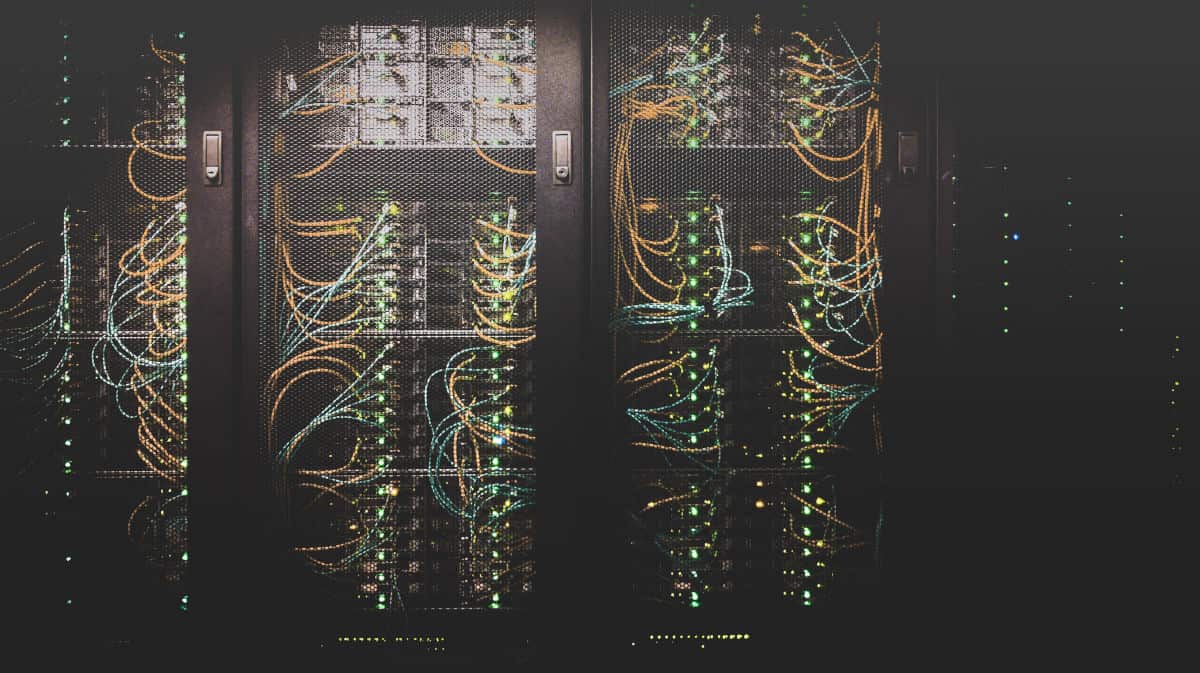
In questa azione, si possono evidenziare gli elementi chiave della comunicazione WhatsApp:
- Cellulare degli interlocutori;
- Server dell’applicazione;
- Applicazione;
- Connessione internet.
Non entrerò nei tecnicismi del caso. Basti sapere che questi elementi devono funzionare costantemente e in sincronia affinché il servizio WhatsApp rimanga online.
WhatsApp non funziona?
Gli errori e i bug che si verificano su WhatsApp sporadicamente possono derivare da uno stato di down generale (c. d. WhatsApp down o WhatsApp non disponibile). Nella maggioranza delle situazioni, il problema risiede nel cellulare o nella rete dell’utente. Potresti chiederti come capire se Whatsapp non funziona correttamente. Questo è un esempio, se mandi un messaggio e non si vedono le spunte ma compare l’icona di un orologio come nell’immagine qui sotto, allora c’è un problema con Whatsapp:
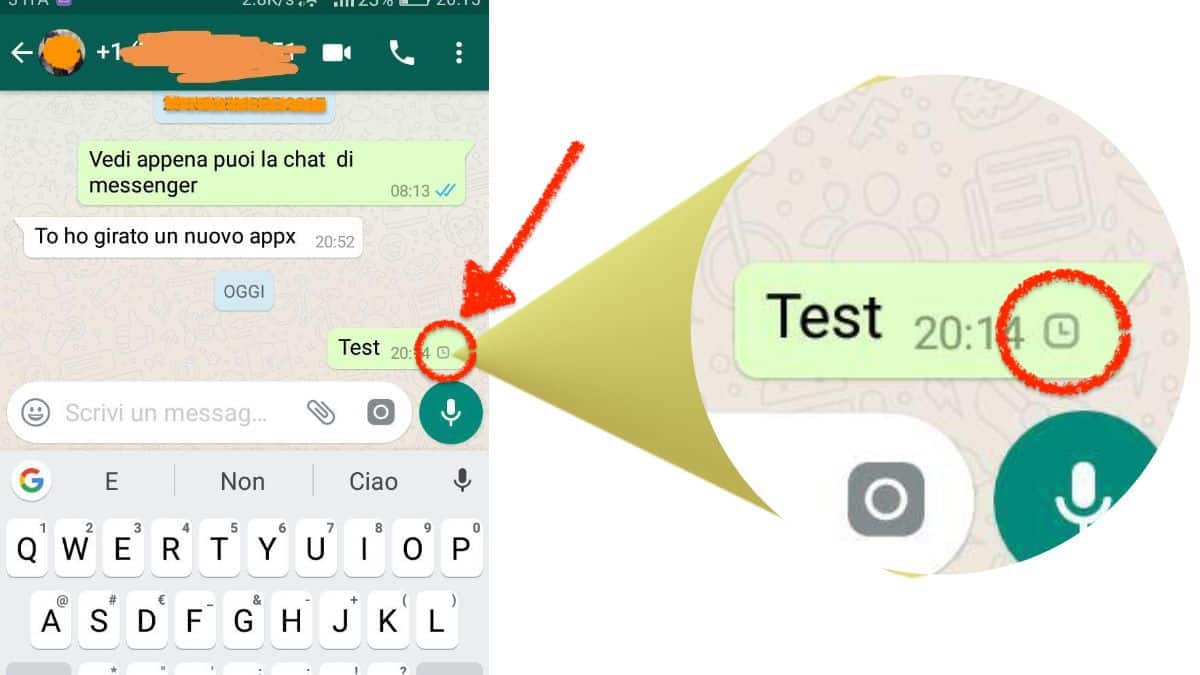
Solitamente vengono riscontrati problemi analoghi ai seguenti:
- Impossibilità di inviare e ricevere messaggi di testo, media (foto, video, GIF, note vocali) e file (documenti, etc.);
- Mancato invio della posizione GPS;
- Spunte e orari d’accesso non visibili;
- Immagine del profilo e aggiornamenti allo stato nascosti;
- Condivisione di file a intermittenza o lenta;
- Non arrivano nuovi messaggi in tutte le conversazioni;
- Mancato collegamento al servizio da qualsiasi dispositivo utilizzato (PC, cellulare o tablet).
Perché accadono cose simili? Beh, come ti accennavo prima, le variabili sono molteplici. Cercherò comunque di essere più chiaro e risolutivo possibile nei paragrafi che seguono.
Se non riesci a usare WhatsApp su PC
Sebbene le soluzioni per le quali WhatsApp non invia o riceve messaggi su PC potrebbero essere simili a quelle proposte di seguito, ti suggerisco di fermarti qui con la lettura e di cambiare guida.
Nella fattispecie, per risolvere le problematiche di trasferimento file o messaggi tramite WhatsApp Web o Desktop, sarebbe meglio che tu consultassi il tutorial in cui ho spiegato come risolvere quando WhatsApp Web o Desktop non funzionano. Leggendo tale approfondimento avresti modo, peraltro, di conoscere come opera il server dell’applicazione quando entra in contatto con gli applicativi desktop.
Se il messaggio non viene consegnato
Se visualizzi una sola spunta grigia su WhatsApp e ciò accade soltanto in una conversazione, probabilmente hai avuto un presentimento sbagliato. In questo caso, infatti, potrebbe non trattarsi di un problema di connessione internet, tantomeno di un malfunzionamento dell’applicazione o del tuo telefono.
Una v di colore grigio di fianco al messaggio inviato significa appunto messaggio spedito, ma non recapitato. In questo frangente, il problema risiede nel cellulare del destinatario, che potrebbe essere spento o non raggiungibile per mancanza di internet. Se sei sicuro che queste due motivazioni non sussistano e vedi da un po’ di tempo una sola spunta anziché le due v grigie o blu, potrebbe significare, ahimè, che sei stato bannato da quel contatto. Per scoprirlo con certezza, leggi come capire se ti hanno bloccato su WhatsApp.
Cosa fare su smartphone
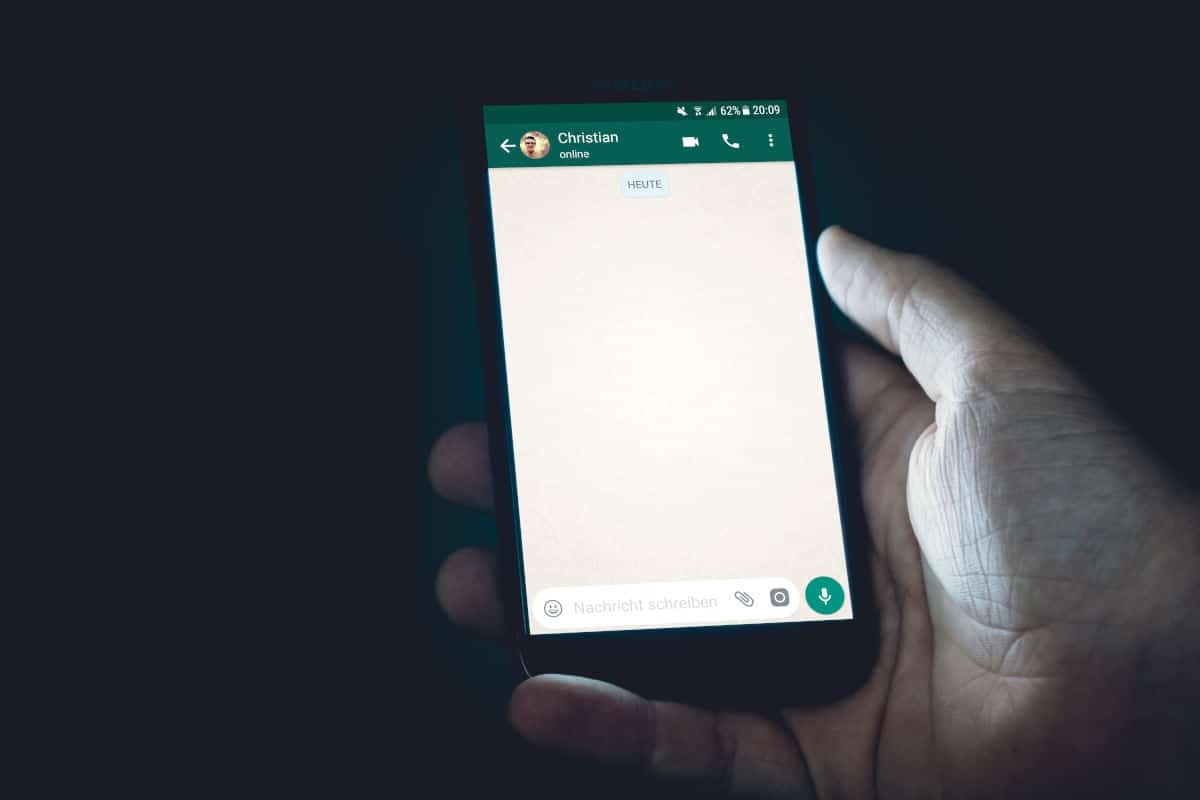
Siamo talmente abituati a usare la tecnologia nelle nostre giornate, alla velocità e immediatezza degli strumenti che abbiamo a disposizione, che a volte, quando qualcosa non va come dovrebbe, perdiamo subito la pazienza e non ci diamo pace finché non capiamo da cosa dipende.
Succede anche a te, dico bene? Non è facile accettare di buon grado che un computer, un tablet o un’app di messaggistica smetta improvvisamente di funzionare. Purtroppo, però, è un evento che può verificarsi: ti è già capitato, per esempio, che un amico ti contatti con un altro mezzo per dirti che ti ha scritto e inviato dei file, o magari delle note audio, su WhatsApp, e ha il dubbio che tu non le abbia mai ricevute? Le cause le abbiamo appena analizzate, ma quali sono invece le possibili soluzioni? Vediamole insieme.
Verificare lo stato del sistema di messaggistica
Per prima cosa, quando non riesci a inviare o ricevere messaggi su WhatsApp, ricorda che potrebbe trattarsi di un WhatsApp down, un problema che riguarda i server dell’applicazione e che ne causa il blocco a livello globale. Controlla quindi lo stato dei server di WhatsApp per vedere cosa sta accadendo in tempo reale. In questo modo saprai se il problema dipende o meno dal tuo smartphone o dalla tua connessione, o se si tratta di qualcosa su cui non puoi intervenire direttamente.
Cosa vuol dire che WhatsApp è in stato di down? Semplicemente che i server dai quali viene erogato il servizio sono andati “in tilt”, o meglio, sono saturi, in sovraccarico. Può accadere per qualche minuto in Italia, in Europa o anche in tutto il Mondo. Le ragioni potrebbero essere tante, ad es. un aggiornamento del sistema di messaggistica effettuato lato server, fatto sta che non dipendono dalla tua rete o dai tuoi dispositivi.
Per sapere se WhatsApp è in down puoi usare anche i social network. Messaggi correlati pullulano su Facebook, Instagram e Twitter quando è in corso un problema simile. Ad esempio, prova a cercare l’hashtag #WhatsAppDown e vedi cosa salta fuori. Inoltre, chiedi ai tuoi amici.
Di solito, comunque, il WhatsApp down non dura più di un’ora. I tecnici dell’applicazione provvedono immediatamente a risolvere il problema. Pertanto, nel giro di poche ore al massimo, tutto dovrebbe tornare alla normalità. Durante la manutenzione, invece, il servizio potrebbe funzionare a tratti.
Controllare il collegamento internet
Hai verificato che non si tratta di un WA down, quindi ora sai che il problema riguarda te nello specifico. Ebbene, innanzitutto controlla la tua connessione internet: se il telefono, per sbaglio, è in modalità aereo, per esempio, non avrai accesso ai dati e non potrai utilizzare WhatsApp.
Verifica anche la tua offerta dati a pacchetto (potresti aver esaurito i giga del 4G/5G) e fai uno speed test gratuito. Per una maggiore stabilità, se possibile, connettiti alla rete Wi-Fi. Se hai a disposizione più connessioni, provale tutte per assicurarti che non sia quello il problema.
Controllare le notifiche dell’applicazione
Se hai spento o silenziato le avvertenze relative alle chat, non verrai avvertito dei nuovi messaggi in entrata. Quindi, prima di aprire l’applicazione, potresti pensare che WhatsApp non stia funzionando nel modo giusto.
In questo caso, il problema si risolve in fretta: ripristina le notifiche correlate a WhatsApp per avere la certezza di ricevere in tempo reale i messaggi e gli altri contenuti, soprattutto se stai aspettando che qualcuno ti contatti. Puoi farlo su tutte le versioni di iOS e Android compatibili con l’applicazione.
Disattivazione temporanea di firewall e antivirus
A impedire il corretto funzionamento e l’invio/la ricezione di contenuti su WhatsApp potrebbe essere anche un firewall installato come hardware sulla rete Wi-Fi oppure come software sullo smartphone. È un caso piuttosto raro, ma l’eventualità esiste.
Ti suggerisco di provare a disattivare queste protezioni temporaneamente (giusto il tempo di fare un tentativo) oppure a cambiare connessione internet.
Riavviare il telefono
Dopo essere rimasto accesso per lungo tempo, trascorsi svariati cicli di ricarica, il sistema operativo potrebbe aver bisogno di essere riavviato. Puoi semplicemente spegnere e riaccendere il telefono. Oppure, puoi riavviarlo utilizzando l’opzione dedicata (su Android).
Se hai un iPhone, ti consiglio di riaccenderlo, almeno per questa volta, effettuando l’Hard reset. Per sapere cos’è e come si esegue, leggi la guida in cui ti spiego come riavviare iPhone.
Al riavvio, il servizio di messaggistica dovrebbe ripartire. Se così non fosse, procedi con la lettura.
Pulire la cache dell’applicazione
Quando WhatsApp non funziona, potrebbe trattarsi di un problema di cache. Il telefono potrebbe aver accumulato parecchi file inutili e di cache legati a WhatsApp e ad altre applicazioni, che potresti rimuovere in totale sicurezza (non verrà cancellato nulla di importante).
Per fare ciò, leggi come cancellare la cache su Android. Mentre su iOS sarà più complicato, consulta il tutorial in cui ho spiegato come eliminare la cache dell’iPhone per approfondire.
Ripristino impostazioni di rete del telefono
Prova anche ad eseguire un reset delle impostazioni di rete (se non hai configurazioni particolari, ovviamente). Dopo aver controllato la connessione, riavviato il telefono e pulito la cache, infatti, potrebbe esserci ancora qualche impostazione sbagliata che non fa andare internet come dovrebbe.
Per fare il ripristino della rete, se hai un iPhone, segui il percorso Impostazioni > Generali > Ripristina. Quindi, seleziona Ripristina impostazioni rete, inserisci il codice e conferma.
Invece, se hai Android, questo tipo di ripristino lo trovi dove c’è quello completo. Non posso dirti con precisione dove, perché il percorso varia a seconda del launcher installato. Su un telefono Samsung, ad esempio, trovi l’opzione Ripristino impostazioni di rete seguendo il percorso Impostazioni > Gestione generale > Ripristina.
Reinstallare e aggiornare l’applicazione
Dopo alcuni tentativi WhatsApp ancora non funziona? Prima fai un backup manuale di WhatsApp (se riesci), poi disinstalla l’applicazione e reinstallala da capo.
Se non riesci a inviare correttamente i messaggi su WhatsApp, però, il problema potrebbe dipendere dalla versione dell’app. Magari non hai autorizzato gli aggiornamenti in automatico ed è trascorso troppo tempo dall’ultima volta che lo hai fatto manualmente. Quindi, prova anche ad aggiornare WhatsApp all’ultima release.
Aggiornare il sistema operativo
Un altro tentativo può essere l’aggiornamento di iOS o Android: se WhatsApp ha smesso di funzionare di punto in bianco (o funziona male), prova a passare a una versione più recente del sistema operativo.
Per fare ciò, su iPhone recati in Impostazioni > Generali, scegli Aggiornamento software e segui la procedura guidata. Per il sistema operativo concorrente, invece, ti suggerisco di procedere come descritto nel tutorial dedicato all’aggiornamento di Android.
Una volta eseguito l’upgrade, installa eventuali versioni di WhatsApp aggiornate (che magari erano disponibili soltanto per il nuovo sistema operativo) e poi riprova a collegarti al servizio.
Se WhatsApp non va quando lo schermo è spento
C’è poi l’aneddoto correlato alla mancata ricezione dei messaggi WhatsApp quando lo schermo dello smartphone è spento. Spesso questo problema si manifesta su Android.
Se ti fosse capitata una cosa simile, per risolvere, devi trovare un’opzione nel sistema operativo che gestisce la connessione dati o il Wi-Fi in modalità sospensione. Poi, devi impostare la scelta su “Sempre”, cioè devi fare in modo che il collegamento internet rimanga attivo anche quando lo schermo va in standby.
Se hai problemi con il salvataggio dei media di WhatsApp
Stai continuando a leggere questo tutorial perché, probabilmente, non hai ancora capito che problema si è verificato, giusto? Magari hai già controllato che non si tratti di un down, hai verificato la tua connessione e le impostazioni dello smartphone, hai aggiornato l’applicazione, eppure ancora non riesci a scaricare i media. In questo caso, è opportuno ricordare che WhatsApp è dotata di un sistema di salvataggio automatico per video e foto, che vengono “immagazzinati” nella memoria dello smartphone (che, a sua volta, potrebbe essere caricata automaticamente su uno spazio cloud).
Il salvataggio dei media può essere regolato dalle impostazioni: in particolare, l’applicazione prevede sia l’archiviazione dei file multimediali nella galleria o nel Rullino, sia il download degli stessi all’interno delle conversazioni. Trovi maggiori informazioni nella mia guida su come non salvare le foto e i video di WhatsApp. È chiaro che poi dovrai impostare l’applicazione affinché avvenga il contrario, ovvero per garantire il salvataggio dei file in automatico.
Altri problemi correlati all’uso di WhatsApp dallo smartphone
Ci sono infine altri inconvenienti che possono verificarsi quando utilizzi WhatsApp. Se l’applicazione funziona ma hai dei problemi su una specifica chat, quella persona ti potrebbe aver bloccato; se la chat è di gruppo, potresti essere stato espulso dall’amministratore.
Per quanto riguarda invece gli altri problemi tecnici, prova a consultare anche queste ultime due casistiche.
Se non arriva il codice di conferma
Nel caso non riuscissi a ricevere il PIN numerico per verificare il numero di telefono e cominciare a utilizzare il tuo profilo WA, dovresti controllare l’app iMessage o Messaggi e poi assicurarti che la scheda SIM sia inserita bene nello slot dello smartphone (prova anche ad effettuare una chiamata telefonica qualora avessi dubbi).
Verifica inoltre che altre app, tipo WhatsApp Business, non siano già connesse al servizio. E non dimenticarti che gli SMS arrivano con la rete telefonica: non basta il Wi-Fi, è necessario che la tua offerta sia attiva e che il credito residuo sia superiore a 0,01 centesimi di euro.
Se non riesci più a mandare messaggi a nessuno
In questo caso, escluse le situazioni di cui sopra, potresti essere stato bannato dall’applicazione, a seguito di una segnalazione o per aver usato app e/o tweak non consentiti dal servizio.
Se così fosse, prova a registrarti con un altro numero oppure a usare un secondo dispositivo (per verificare che non si tratti di un problema sullo smartphone). E se lo ritenessi opportuno, contatta l’assistenza di WhatsApp, che potrebbe analizzare ed eventualmente risolvere il tuo caso specifico.